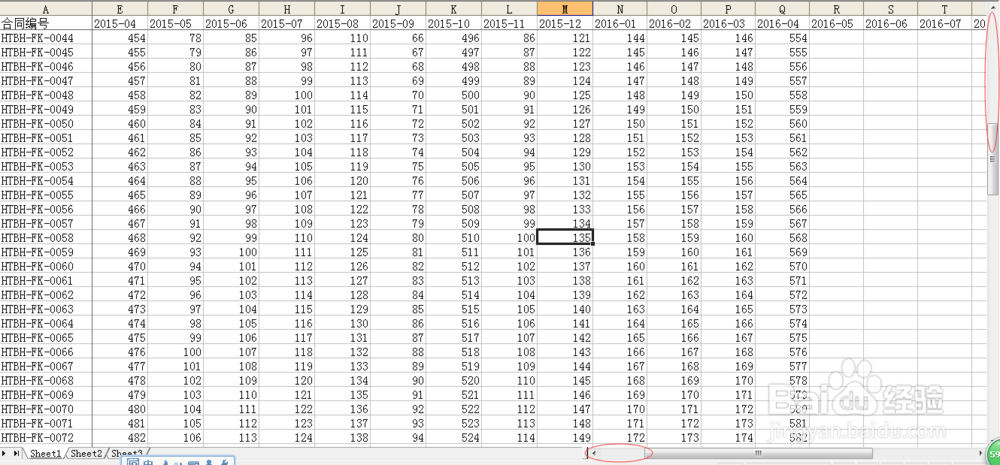1、本文中以Microsoft Excel 2003为例进行解释说明,假如我们手上有如下的大批量数据,在核对的时候,当鼠标拉到下方,就很难再对应表头的列名,表格拉来拉去就很容易头晕。
2、Microsoft Excel 在窗口冻结的时候共有3种方式:顶部水平窗格;左侧垂直窗格;同时顶部水平和左侧垂直窗格。
3、顶部水平窗格,也就是冻结第一行:先把光标放在A2格,如下截图1标红的位置。点击菜单栏中的窗口,点击冻结窗口,如下截图2。这样就可以锁定第一行内容,随着鼠标的滚动,第一行总是不会跑的。如下截图3。如果要取消冻结,也是点击窗口-->取消冻结窗格就可以了
4、左侧垂直窗格,也就是冻结第一列:先把光标放在B1格,如下截图1标红的位置。点击菜单栏中的窗口,点击冻结窗口,如下截图2。这样就可以锁定第一列内容,随着鼠标的滚动,第一列总是不会跑的。如下截图3。如果要取消冻结,也是点击窗口-->取消冻结窗格就可以了。
5、同时顶部水平和左侧垂直窗格,也就是冻结任意位置:先把光标放在B2格,如下截图1标红的位置。按照同样的方式设置窗口冻结,就会出现图2的效果。如果要取消冻结,也是点击窗口-->取消冻结窗格就可以了。
6、以上简单介绍了EXCEL表格冻结的3种方法,希望对你的日常工作能有些微的帮助,谢谢。